win10系统开启飞行模式后无法关闭怎么解决
2017-10-21 08:15 标签: win10 飞行模式
由于微软公司的大力推广,现在win10系统的用户已经越来越多了,但其实win10系统依然存在很多的小问题。比如最近就有用户反映自己打开了win10系统的飞行模式后无法关闭了,这是什么情况?关不了飞行模式就无法联网,该怎么解决呢?下面小编就来给大家分享一下win10系统飞行模式无法关闭的解决方法。
win10系统飞行模式关不了解决方法:
1、在Cortana搜索栏输入msconfig后,按回车键启动“系统配置”。
2、点击“服务”选项卡,首先勾选“隐藏所有Microsoft服务”,然后点击“全部禁用”按钮,再点击“应用”;如图:
3、点击“启动”选项卡,选择“打开任务管理器”;如图:
4、在任务管理器中点击“启动”选项卡,把所有第三方启动项全部禁用;如图:
5、重启电脑后,“飞行模式”锁定应该解除。此时可逐项恢复第三方服务或启动项,每恢复一项需要重启一次进行验证,虽然麻烦一点,但该方法比较稳健,基本上能够成功发现问题。
关于win10系统飞行模式无法关闭的解决方法小编就给大家分享到这里,如果用户们又遇到同样的问题,都可以根据上述方法解决,希望这篇教程能够给大家带来帮助。
本文由大番薯编辑发表。转载此文章须经大番薯同意,并请附上出处(大番薯)及本页链接。
原文链接:https://www.dafanshu.com/upcs/5592.html
原文链接:https://www.dafanshu.com/upcs/5592.html
最新电脑常识
拼音加加输入法winpe免费绿色专用版
拼音加加输入法是一款拼音类的中文输入法,与整句输入风格的智能狂拼不同的是对词语的处理特性较好,对于初期学电脑打字的人而言是一款不错的中文输入法。

 u盘杀毒专家winpe免费绿色安装版
u盘杀毒专家winpe免费绿色安装版 7-Zip解压工具绿色专业免费版
7-Zip解压工具绿色专业免费版 三星3500EM-X01如何进入bios设置U盘为第一启动项
三星3500EM-X01如何进入bios设置U盘为第一启动项 微星p75笔记本怎么通过bios设置u盘启动
微星p75笔记本怎么通过bios设置u盘启动 联想拯救者 R9000X 2021笔记本怎么使用大番薯u盘启动盘安装win8系统
联想拯救者 R9000X 2021笔记本怎么使用大番薯u盘启动盘安装win8系统 惠普Probook 635 Aero G8笔记本一键u盘装系统教程
惠普Probook 635 Aero G8笔记本一键u盘装系统教程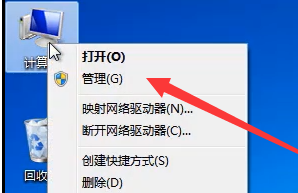 win7系统怎么激活管理员权限
win7系统怎么激活管理员权限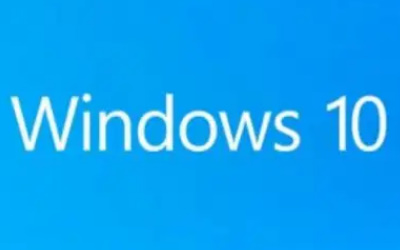 Win10xbox怎么离线玩游戏
Win10xbox怎么离线玩游戏




 开机卡住显示press f1 to run setup怎么办
开机卡住显示press f1 to run setup怎么办
 bios和uefi有什么区别
bios和uefi有什么区别
 怎么设置硬盘ahci模式
怎么设置硬盘ahci模式
 联想bios超级管理员密码设置技巧
联想bios超级管理员密码设置技巧
 联想笔记本快速启动u盘技巧
联想笔记本快速启动u盘技巧
 巧设bios关闭开机声音
巧设bios关闭开机声音
 如何让鼠标的灯光随关机后熄灭
如何让鼠标的灯光随关机后熄灭